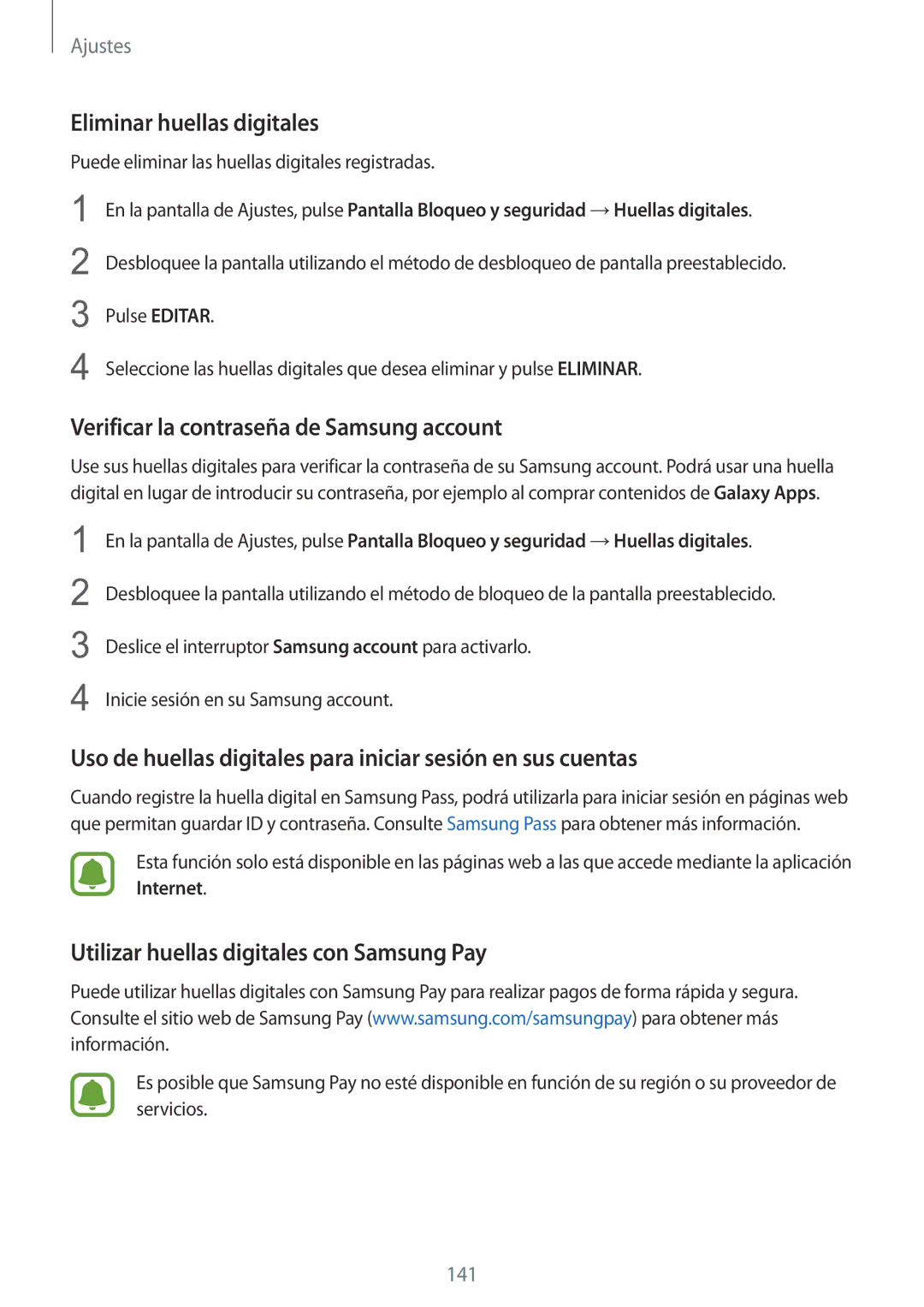Ajustes
Eliminar huellas digitales
Puede eliminar las huellas digitales registradas.
1
2
3
4
En la pantalla de Ajustes, pulse Pantalla Bloqueo y seguridad →Huellas digitales.
Desbloquee la pantalla utilizando el método de desbloqueo de pantalla preestablecido.
Pulse EDITAR.
Seleccione las huellas digitales que desea eliminar y pulse ELIMINAR.
Verificar la contraseña de Samsung account
Use sus huellas digitales para verificar la contraseña de su Samsung account. Podrá usar una huella digital en lugar de introducir su contraseña, por ejemplo al comprar contenidos de Galaxy Apps.
1
2
3
4
En la pantalla de Ajustes, pulse Pantalla Bloqueo y seguridad →Huellas digitales.
Desbloquee la pantalla utilizando el método de bloqueo de la pantalla preestablecido.
Deslice el interruptor Samsung account para activarlo.
Inicie sesión en su Samsung account.
Uso de huellas digitales para iniciar sesión en sus cuentas
Cuando registre la huella digital en Samsung Pass, podrá utilizarla para iniciar sesión en páginas web que permitan guardar ID y contraseña. Consulte Samsung Pass para obtener más información.
Esta función solo está disponible en las páginas web a las que accede mediante la aplicación Internet.
Utilizar huellas digitales con Samsung Pay
Puede utilizar huellas digitales con Samsung Pay para realizar pagos de forma rápida y segura. Consulte el sitio web de Samsung Pay (www.samsung.com/samsungpay) para obtener más información.
Es posible que Samsung Pay no esté disponible en función de su región o su proveedor de servicios.
141